Windows 11에서 작업 표시줄 오버플로를 활성화하는 방법

이 게시물에서는 작업 표시줄 오버플로가 무엇인지, 오버플로가 있을 때의 장단점, Windows 11 PC에서 이를 활성화 또는 비활성화하는 방법에 대해 설명합니다.
Windows 작업 표시줄을 사용하면 즐겨찾는 항목을 작업 표시줄에 고정할 수 있습니다. 타사 앱, 시스템 앱, 검색 아이콘, 작업 보기 및 승리를 작업 표시줄에 추가할 수 있습니다. 고정된 항목 수가 최대 한도에 도달하면 새 항목을 고정하면 작업 표시줄에서 마지막 앱이 제거됩니다.
Microsoft 개발자는 작업 표시줄에 원하는 수의 응용 프로그램을 포함할 수 있는 프로젝트를 진행하고 있습니다. 이것은 작업 표시줄 오버플로를 활성화하여 가능하며 이제 버전 22h2의 Windows 참가자가 사용할 수 있습니다. 이 새로운 기능은 2022년 10월 11일에 릴리스되는 다음 누적 업데이트까지 모든 사용자가 사용할 수 있을 것으로 예상됩니다 .
작업 표시줄 오버플로가 좋은가요?
작업 표시줄에 많은 항목을 고정하지 않으면 이 새로운 기능이 적합하지 않습니다. 그러나 작업 표시줄에 몇 가지 항목을 고정하여 데스크톱 화면을 깔끔하게 정리하는 경우 이 속성은 Windows PC에서 사용할 가치가 있습니다.
컴퓨터에서 이 기능을 활성화하면 Windows 11 작업 표시줄 오버플로에서 사라지는 추가 항목이 함께 그룹화되어 사용자가 작업 표시줄의 다른 고정 항목 간에 전환하는 데 도움이 됩니다. 그것의 가장 좋은 점은 외부를 클릭하거나 단순히 멀리 이동할 때 자동으로 닫힙니다.
이 프로젝트는 아직 검토 중이므로 Windows 11 버전 22h2에서 활성화할 수 없습니다. 그러나 이 앱을 사용하고 싶다면 GitHub 에서 공식 압축 폴더를 얻을 수 있습니다 .
Windows 11에서 작업 표시줄 오버플로 활성화
Windows 11 버전 22H2에서 이 작업 표시줄 오버플로를 활성화하려면 아래 단계를 따르십시오.
- 먼저
ViVeTool official pageGitHub에 접속합니다. - ViVeTool v0.3.1을 찾아 Assets에서 zip 파일을 다운로드합니다. 아래 스냅샷 참조 –
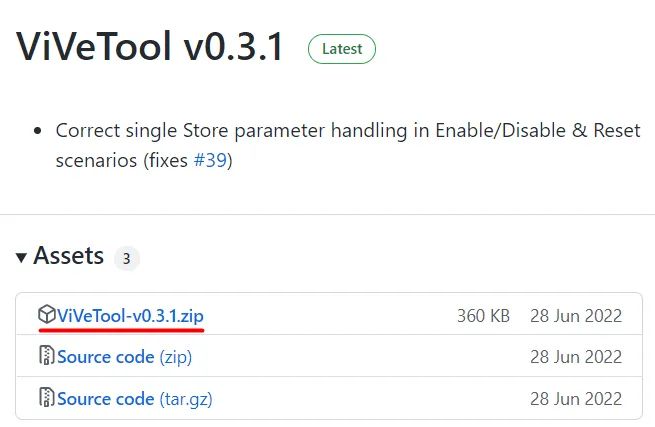
- 다운로드가 완료되면 이 파일이 포함된 폴더로 이동합니다.
- ViVeTool-v0.3.1을 선택하고 모두 추출 버튼을 클릭합니다.
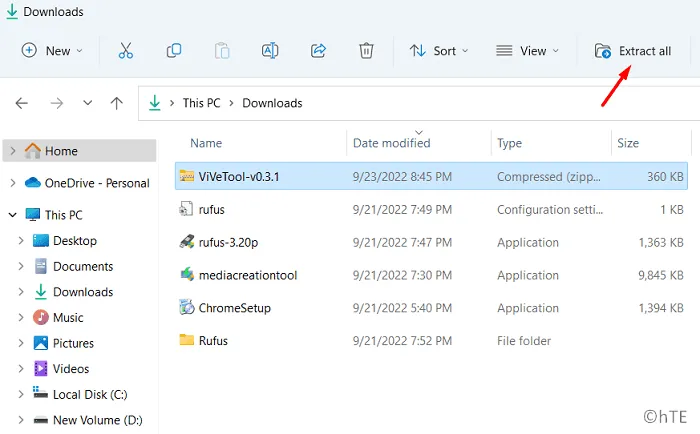
- 이 파일은 같은 이름의 새 폴더에 압축이 풀립니다.
- 이 새로 생성된 폴더를 열고 URL을 복사합니다.
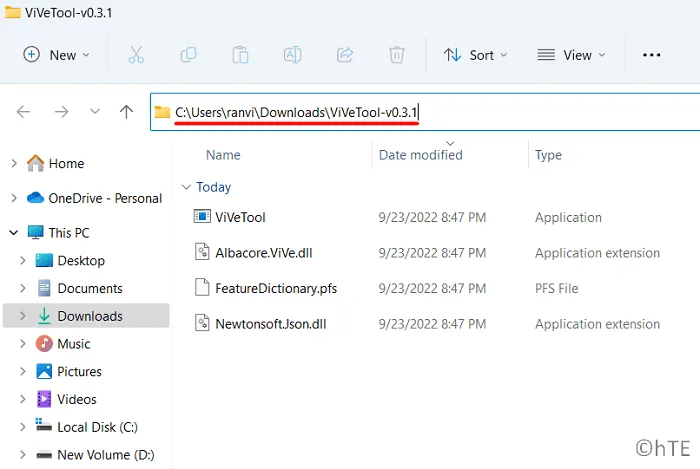
- 그런 다음 Win + X를 눌러 전원 메뉴를 시작하고 Windows 터미널(관리자)을 선택합니다.
- Ctrl + Shift + 2 를 사용 하여 새 터미널 탭에서 명령 프롬프트를 시작합니다.
- 따옴표 없이 “CD에서 복사한 URL”을 입력하고 Enter 키를 누릅니다 . URL은 사용자 이름을 약간 변경하면 다음과 같아야 합니다. “username”을 실제 사용자 프로필 이름으로 바꿔야 합니다.
cd C:\Users\username\Downloads\ViVeTool-v0.3.1
- 그러면 CMD가 ViVeTool 폴더로 리디렉션합니다.
- 이 두 명령을 나란히 실행하여 PC에서 작업 표시줄 오버플로를 활성화하십시오.
vivetool /enable /id:35620393
vivetool /enable /id:35620394
- 컴퓨터를 다시 시작하면 작업 표시줄에 오버플로 메뉴가 나타납니다. 작업 표시줄에서 사용 가능한 항목이 가득 찼을 때만 활성화됩니다.
Windows 작업 표시줄에서 항목의 오버플로 표시를 성공적으로 활성화한 것입니다.
CMD를 사용하여 작업 표시줄 오버플로를 비활성화하는 방법은 무엇입니까?
마음이 바뀌어 이 타사 도구가 PC에서 작동하지 않도록 하려면 명령줄에 몇 가지 코드를 입력하여 비활성화할 수 있습니다.
코드는 작업 표시줄 오버플로를 활성화하는 데 사용한 것과 유사합니다. 따라서 관리자 권한으로 명령 프롬프트를 실행하고 다음 코드를 실행하십시오.
C:\Users\username\Downloads\ViVeTool-v0.3.1
사용자 이름을 실제 사용자 프로필 이름으로 바꾸십시오. 이 명령이 성공적으로 실행되면 이전에 활성화한 두 식별자를 모두 비활성화해야 합니다. 이 두 식별자를 모두 비활성화하는 코드는 다음과 같습니다.
vivetool /disable /id:35620393
vivetool /disable /id:35620394
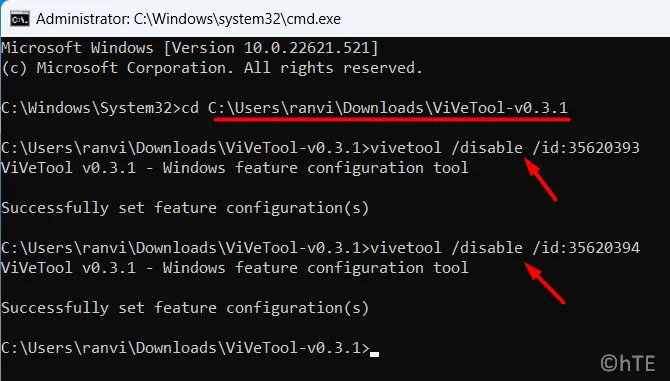
- exit를 입력하고 Enter 키를 눌러 Windows 콘솔을 종료합니다.
컴퓨터를 다시 시작하면 Windows 작업 표시줄에 오버플로가 표시됩니다.
출처: 하우투엣지


답글 남기기